File nén zip giúp bạn tích hợp nhiều thư mục vào một file để dễ dàng chia sẻ khắp nơi. Tuy nhiên nếu không giải file nén trước khi sử dụng thì sẽ không mở được nội dung tích hợp bên trong file. Để giải nén file Zip bạn không cần tìm kiếm phần mềm bên thứ 3 nào cả, vì khác với những file nén khác, ví dụ file Rar, file Zip đã được các nhà sản xuất như Windows hay macOS tích hợp sẵn chức năng giải nén file Zip trên máy tính cho người dùng.
Giải nén file Zip với máy tính
Hệ điều hành Windows giải nén file Zip như thế nào?
Window 8 trở xuống
Trên Windows đã tích hợp sẵn tính năng giải file nén Zip. Bạn làm theo các bước như sau:
- Bước 1: Tải xuống máy tính file Zip bạn muốn giải nén.
- Bước 2: Bấm chuột phải chọn file Zip, sau đó chọn ‘Extract files…’ (có thể chọn lưu file sau khi giải nén ở vị trí khác) hoặc ‘Extract here’ để bắt đầu giải nén file.
Chỉ với 2 bước đơn giản là bạn đã hoàn thành việc giải nén file Zip trên hệ điều hành Windows.
Windows 10
Với Windows 10 cách giải nén file Zip vẫn rất đơn giản, nhà sản xuất chỉ thay đổi một vài yếu tố để tương thích hơn.
- Bước 1: Sau khi tải file Zip cần giải nén, bấm chuột phải.
- Bước 2: Chọn ‘Extract all’.
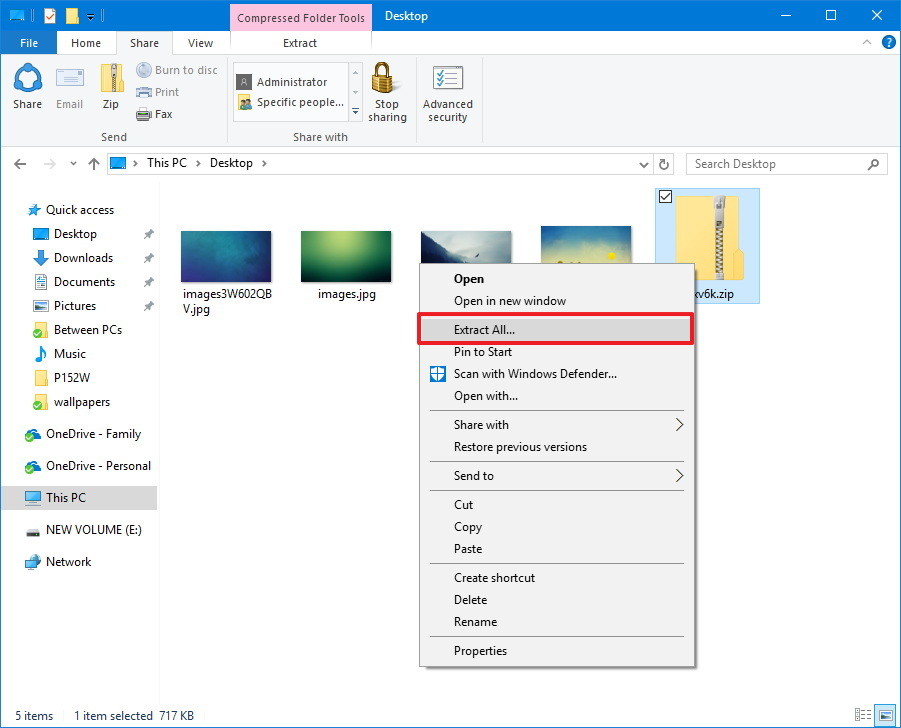
- Bước 3: Theo mặc định, các file nén sẽ được giải nén ở cùng vị trí thư mục file nén gốc. Nếu muốn đổi vị trí lưu, bạn chọn ‘Browse’ để chọn vị trí khác.
- Bước 4: Chọn ‘Show extracted files when complete’ nếu bạn muốn sau khi giải nén sẽ hiển thị file luôn ở màn hình.
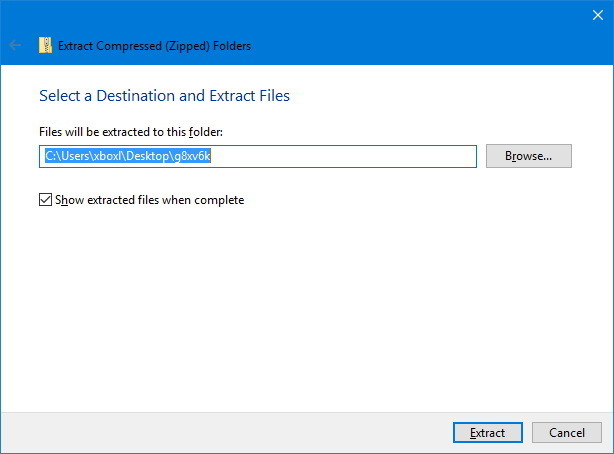
- Bước 5: Chọn ‘Extract’ để tiến hành quá trình giải nén.
Đọc các bước có vẻ sẽ phức tạp nhưng khi thực hiện bạn chỉ cần để ý một chút là sẽ thành công giải nén file Zip rất nhanh và đơn giản.
Hệ điều hành macOS giải nén file Zip như thế nào?
Hệ điều hành macOS cũng đã được tích hợp sẵn tính năng giải file nén Zip chỉ đơn giản là bạn nhấn 2 lần chuột liên tiếp vào file Zip cần giải nén và Archive Utility trên hệ thống sẽ tự xử lý những bước tiếp theo.
Thỉnh thoảng sẽ có bạn bấm 2 lần chuột liên tiếp vào file Zip nhưng Archive Utility không hoạt động. Lúc đó bạn hãy làm theo những bước sau:
- Bước 1: Bấm chuột phải vào file Zip > chọn Open with > Archive Utility (default) để mở file nén Zip trên máy.
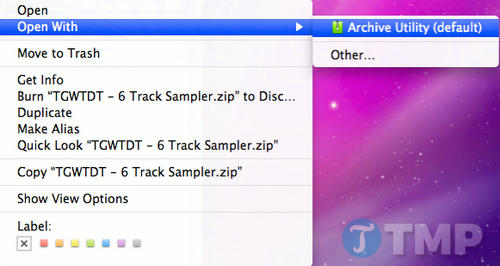
- Bước 2: Cửa sổ Archive Utility hiển thị quá trình giải nén file Zip trên màn hình.
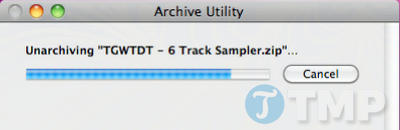
- Bước 3: Sau khi kết thúc quá trình giải nén file Zip, bạn sẽ thấy file thư mục mới cùng tên và ở cùng thư mục với file nén Zip gốc. Giờ bạn có thể sử dụng file Zip vừa được giải nén như bình thường.
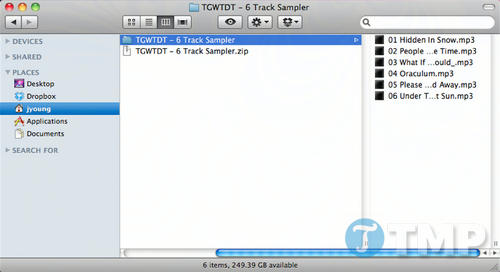
Giải nén file Zip với điện thoại
Hệ điều hành Android
Hiện nay các dòng điện thoại mới đã có tích hợp sẵn tính năng giải nén file Zip trong thiết bị. Tuy nhiên với những dòng máy cũ nếu muốn giải file nén vẫn có thể sử dụng phần mềm uy tín của bên thứ 3.
- Bước 1: Bạn lên CH Play tải ứng dụng Files by Google. Sau khi cài đặt xong bạn cho phép quyền ứng dụng truy cập vào bộ nhớ.
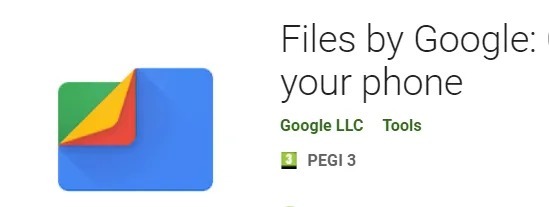
- Bước 2: Chọn mục ‘Browse’ để mở thư mục chứa file nén Zip. File tải về sẽ thường lưu trong mục ‘Downloads’.
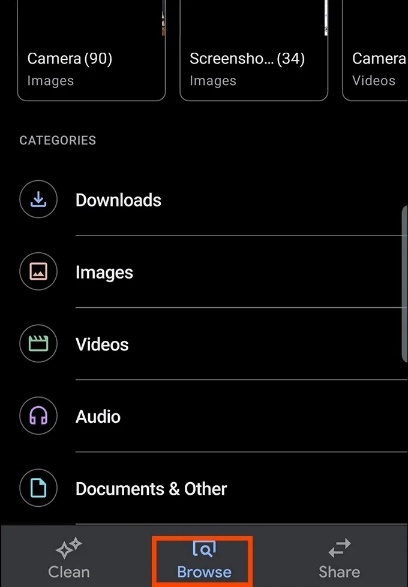
- Bước 3: Chọn file bạn muốn giải nén và chọn ‘Extract’.
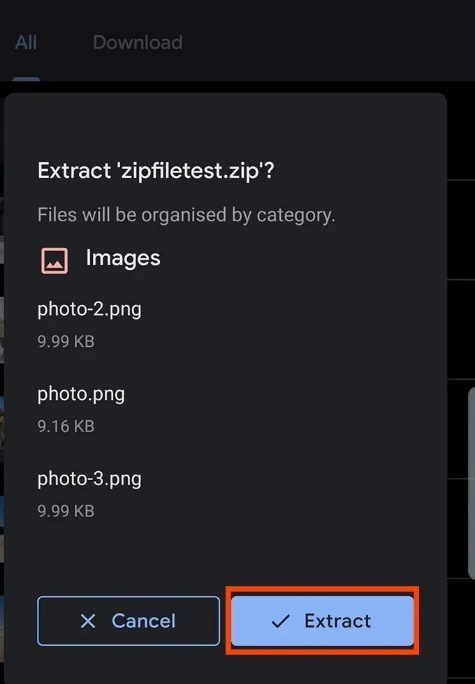
- Bước 4: Sau khi hoàn thành giải nén file, ứng dụng sẽ hiển thị danh sách các file để bạn có thể tùy chỉnh. Bạn chọn ‘Finished’ để kết thúc giải nén.
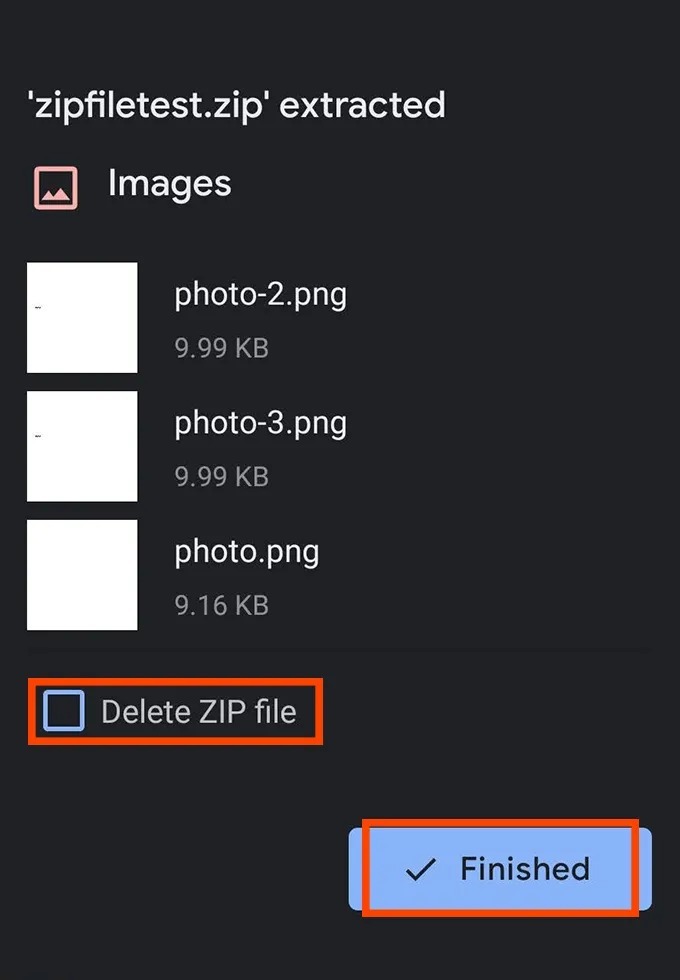
Vậy là đã hoàn thành việc giải nén file Zip trên máy Android rồi. Ứng dụng File by Google với các bước đơn giản để hỗ trợ người dùng có thể giải nén file đơn giản và tiện lợi.
Hệ điều hành iOS
Hệ điều hành iOS từ bản iOS 11 trở đi đã tích hợp sẵn chức năng giải file nén trên điện thoại cho người dùng thông qua ứng dụng Tệp (Files).
- Bước 1: Bạn tải file nén Zip trên trình duyệt Safari về máy, thiết bị của bạn sẽ đề xuất mở bằng ứng dụng Files.
- Bước 2: Bạn chọn ‘Open in Files’ và thế là bạn đã lưu file Zip đó vào ứng dụng Files.

- Bước 3: Ứng dụng sẽ hỏi vị trí bạn muốn lưu file Zip (trên điện thoại, Google Drive,…). Lựa chọn vị trí bạn muốn lưu file và chọn ‘Add’.

- Bước 4: Bạn vào ứng dụng Files và chọn tệp Zip bạn vừa lưu để mở nó. Chọn ‘Preview Contents’ (xem trước nội dung) để xem nội dung bên trong file Zip. Nếu file chưa nhiều tệp nhỏ bên trong, bạn trượt qua trái-phải để xem các nội dung khác. Nếu bạn không muốn giải nén tất cả những tệp nhỏ, bạn xem đến tệp nào muốn lưu về máy thì chọn nút ‘Share’ ở dưới góc màn hình > chọn ‘Save to Files’.
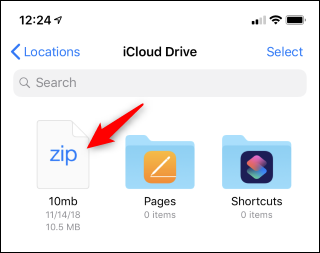
Với sự phát triển nhanh chóng của công nghệ, các nhà sản xuất cũng cố gắng phát triển mà tích hợp trên máy tính và điện thoại thông minh những tính năng nhỏ nhưng rất cần thiết để người dùng thuận tiện nhất khi sử dụng. Trên đây là những thông tin về những cách giải nén file Zip đơn giản và tiện lợi cho các bạn. Nếu biết những cách nào hay hơn hãy để lại comment bên dưới nhé.













